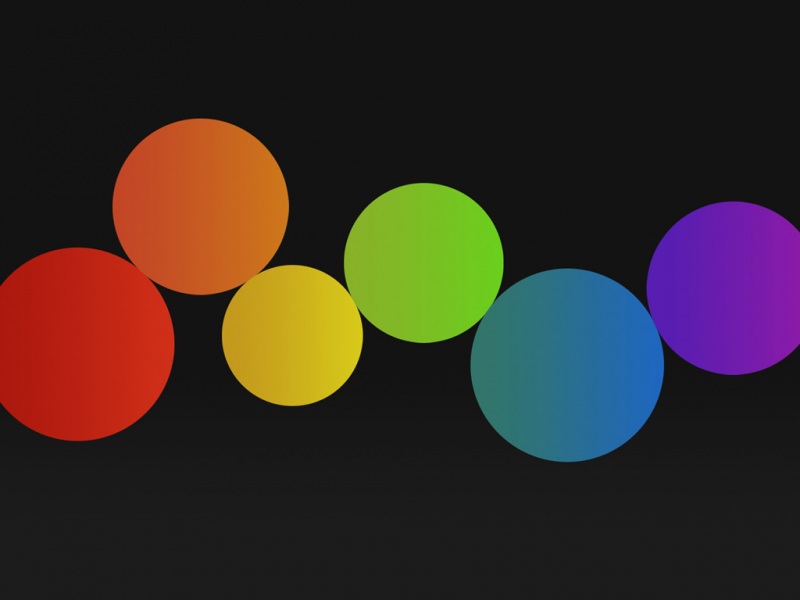DELL服务器 RAID 配置教程
在启动电脑的时候按 CTRL+R 进入 RAID 设置见面如下图
名称解释:
Disk?Group :磁盘组,这里相当于是阵列,例如配置了一个 RAID5 ,就是一个磁盘组
VD(Virtual?Disk) : ?虚拟磁盘,虚拟磁盘可以不使用阵列的全部容量,也就是说一个
磁盘组可以分为多个 VD
PD(Physical?Disk) :?物理磁盘
HS :Hot?Spare?热备
Mgmt :管理
【一】创建逻辑磁盘
1、按照屏幕下方的虚拟磁盘管理器提示, 在 VD?Mgmt 菜单 (可以通过 CTRL+P/CTRL+N
切换菜单),按 F2 展开虚拟磁盘创建菜单
2、在虚拟磁盘创建窗口,按回车键选择 ” Create?New?VD创建新虚拟磁盘”
3、在 RAID?Level 选项按回车,可以出现能够支持的 RAID 级别, RAID 卡能够支持的
级别有 RAID0/1/5/10/50 ,根据具体配置的硬盘数量不同,这个位置可能出现的选项也会有
所区别。
选择不同的级别, 选项会有所差别。 选择好需要配置的 RAID 级别 (我们这里以 RAID5
为例),按回车确认。
4、确认 RAID 级别以后,按向下方向键,将光标移至 Physical?Disks 列表中,上下移
动至需要选择的硬盘位置,按空格键来选择(移除) 列表中的硬盘, 当选择的硬盘数量达到
这个 RAID 级别所需的要求时, Basic?Settings 的 VD?Size 中可以显示这个 RAID 的默认容
量信息。有 X 标志为选中的硬盘。
选择完硬盘后按 Tab 键,可以将光标移至 VD?Size 栏,VD?Size 可以手动设定大小, 也
就是说可以不用将所有的容量配置在一个虚拟磁盘中。 如果这个虚拟磁盘没有使用我们所配
置的 RAID5 阵列所有的容量,剩余的空间可以配置为另外的一个虚拟磁盘,但是配置下一
个虚拟磁盘时必须返回 VD?Mgmt 创建(可以参考第 13 步,会有详细说明) 。VD?Name 根
据需要设置,也可为空。
注:各 RAID 级别最少需要的硬盘数量, RAID0=1 ,RAID1=2 ,RAID5=3 ,RAID10=4 ,
RAID50=6
5、修改高级设置,选择完 VD?Size 后,可以按向下方向键,或者 Tab 键,将光标移至
Advanced?Settings 处,按空格键开启(禁用)高级设置。如果开启后(红框处有 X 标志为
开启),可以修改 Stripe?Element?Size 大小,以及阵列的 Read?Policy 与 Write?Policy ,Initialize
处可以选择是否在阵列配置的同时进行初始化。
高级设置默认为关闭(不可修改) ,如果没有特殊要求,建议不要修改此处的设置。
6、上述的配置确认完成后,按 Tab 键,将光标移至 OK 处,按回车,会出现如下的提
示,如果是一个全新的阵列, 建议进行初始化操作, 如果配置阵列的目的是为了恢复之前的
数据,则不要进行初始化。按回车确认即可继续。
7、配置完成后,会返回至 VD?Mgmt 主界面,将光标移至图中 Virtual?Disk?0 处,按回
车。
8、可以看到刚才配置成功的虚拟磁盘信息,查看完成后按 esc 键可以返回主界面
9、在此界面,将光标移至图中 Virtual?Dis